Διορθώστε: Κωδικός σφάλματος Diablo 3 1016
Το Diablo 3 είναι ένας από τους πιο γνωστούς τίτλους RPG που διατίθενται για υπολογιστές, αλλά υπάρχουν πολλά σφάλματα τα οποία η Blizzard δεν έκανε ποτέ πραγματικά το κόπο να διορθώσουν, τα οποία εμποδίζουν το παιχνίδι να είναι ένα από τα καλύτερα στον κόσμο. Ο κώδικας σφάλματος 1016 λέγεται ότι είναι ένα σφάλμα γενικής αποσύνδεσης δικτύου για το οποίο δεν υπάρχουν συγκεκριμένες λύσεις.
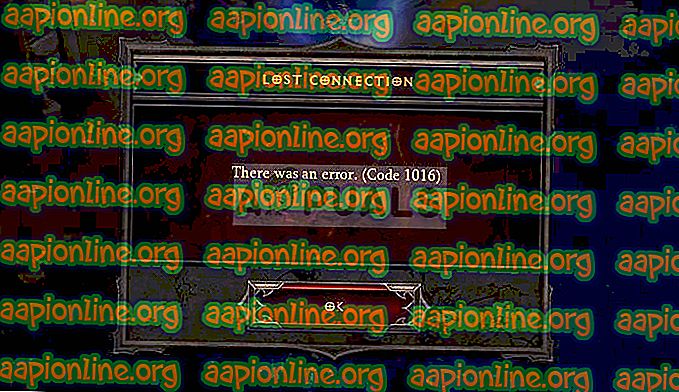
Blizzard, φυσικά, θα κατηγορήσει τα πάντα για τη σύνδεσή σας στο Internet και μπορεί να είναι σωστή σε ορισμένες περιπτώσεις. Υπάρχουν μερικές διαφορετικές μεθόδους που μπορούν να χρησιμοποιηθούν για την επίλυση του προβλήματος, οπότε βεβαιωθείτε ότι τα δοκιμάζετε παρακάτω!
Τι προκαλεί τον κωδικό σφάλματος Diablo 3 1016;
Υπάρχουν αρκετές αιτίες για αυτό το πρόβλημα και θα αναφέρουμε μόνο τις πιο δημοφιλείς σύμφωνα με τους χρήστες στο διαδίκτυο:
- Προβλήματα διεύθυνσης IP. Μπορούν να ταξινομηθούν με μια λίστα με χρήσιμες εντολές και είναι απαραίτητες μόλις η σύνδεση στο Internet αρχίσει να εμφανίζει προβλήματα.
- Το IPv6 συχνά δεν είναι συμβατό με το Diablo 3 και συχνά προκαλεί προβλήματα και με άλλα προγράμματα και παιχνίδια. Είναι καλύτερο να το απενεργοποιήσετε.
- Άλλες αιτίες περιλαμβάνουν το antivirus σας που εμποδίζει το εκτελέσιμο του παιχνιδιού. Αυτό μπορεί να λυθεί απλά έχοντας το παιχνίδι στον κατάλογο εξαιρέσεων του antivirus.
Λύση 1: Χρησιμοποιήστε αυτό το βοηθητικό σύνολο εντολών
Το σύνολο των χρήσιμων εντολών ρύθμισης παραμέτρων IP μπορεί να σας βοηθήσει να ανανεώσετε τη διεύθυνση IP σας μαζί με πρόσθετες ρυθμίσεις που συνδέονται με αυτήν. Αυτό το σύνολο εντολών εκτελείται στην εντολή Command Prompt και χρησιμοποιείται για την αντιμετώπιση πολλών προβλημάτων σύνδεσης στο Internet, ειδικά εκείνων που σχετίζονται με παιχνίδια.
- Αναζητήστε το "Command Prompt" πληκτρολογώντας το είτε στο μενού Έναρξη είτε πατώντας το κουμπί αναζήτησης δίπλα του. Κάντε δεξί κλικ στην πρώτη καταχώρηση που θα εμφανιστεί ως αποτέλεσμα αναζήτησης και επιλέξτε την καταχώρηση μενού περιβάλλοντος "Εκτέλεση ως διαχειριστής".
- Επιπλέον, μπορείτε επίσης να χρησιμοποιήσετε το συνδυασμό πλήκτρων με το λογότυπο των Windows + R για να εμφανίσετε το παράθυρο διαλόγου Εκτέλεση. Πληκτρολογήστε "cmd" στο παράθυρο διαλόγου που εμφανίζεται και χρησιμοποιήστε το συνδυασμό πλήκτρων Ctrl + Shift + Enter για τη γραμμή εντολών admin.
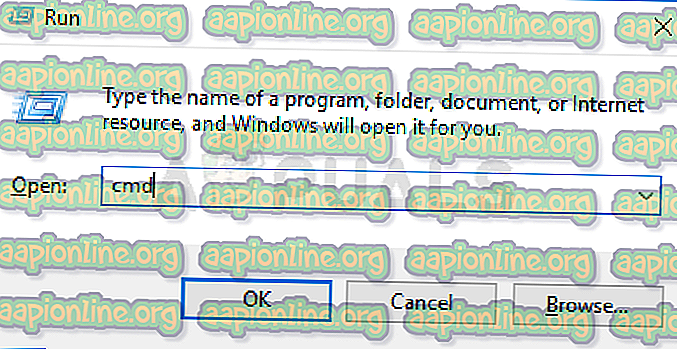
- Πληκτρολογήστε τις ακόλουθες εντολές στο παράθυρο και βεβαιωθείτε ότι πατάτε Enter μετά την πληκτρολόγηση του καθενός. Περιμένετε το μήνυμα "Λειτουργία ολοκληρώθηκε με επιτυχία" ή κάτι παρόμοιο που γνωρίζετε ότι η μέθοδος λειτουργεί και δεν έχετε κάνει λάθη κατά την πληκτρολόγηση. Κάντε μια σύντομη παύση μεταξύ αυτών των δύο εντολών.
ipconfig / flushdns ipconfig / απελευθέρωση ipconfig / release6 ipconfig / ανανέωση
- Ανοίξτε ξανά το Diablo οπουδήποτε και αν βρίσκεστε, ξεκινήστε το παιχνίδι σας και ελέγξτε για να δείτε τον κωδικό σφάλματος 1016 του Diablo 3 που εμφανίζεται ακόμα μετά από λίγο!
Λύση 2: Απενεργοποιήστε την έκδοση του πρωτοκόλλου Internet 6
Το πρωτόκολλο IPv6 ή Internet Protocol 6 είναι συχνά ασύμβατο με τα παλαιότερα παιχνίδια και θα πρέπει να προσπαθήσετε να το απενεργοποιήσετε για την προεπιλεγμένη σύνδεση στο Internet (αυτή που χρησιμοποιείτε πιο συχνά). Αν αλλάζετε μεταξύ Ethernet και Wi-Fi, επαναλάβετε την ίδια διαδικασία και για τις δύο αυτές συνδέσεις!
- Χρησιμοποιήστε τον συνδυασμό πλήκτρων Windows + R, ο οποίος θα πρέπει να εμφανίσει αμέσως το παράθυρο διαλόγου Εκτέλεση, στο οποίο θα πρέπει να γράψετε 'ncpa.cpl' στη γραμμή και πατήστε OK για να ανοίξετε το στοιχείο Ρυθμίσεις σύνδεσης στο Internet στον Πίνακα Ελέγχου.
- Η ίδια διαδικασία μπορεί επίσης να εκτελεστεί ανοίγοντας με το χέρι τον Πίνακα Ελέγχου. Αλλάξτε την προβολή ρυθμίσετε στην επάνω δεξιά γωνία του παραθύρου στην κατηγορία και κάντε κλικ στην επιλογή Δίκτυο και Internet στο επάνω μέρος. Κάντε κλικ στο κουμπί Κέντρο δικτύου και κοινής χρήσης για να το ξεκινήσετε. Προσπαθήστε να εντοπίσετε το κουμπί Αλλαγή ρυθμίσεων προσαρμογέα στο αριστερό μενού και κάντε κλικ σε αυτό.

- Όταν ανοίγει το παράθυρο σύνδεσης στο Internet με μία από αυτές τις μεθόδους, κάντε διπλό κλικ στον ενεργό προσαρμογέα δικτύου.
- Στη συνέχεια, κάντε κλικ στην επιλογή Ιδιότητες και εντοπίστε την καταχώρηση του πρωτοκόλλου Internet Version 6 στη λίστα. Απενεργοποιήστε το πλαίσιο ελέγχου δίπλα σε αυτήν την καταχώρηση και κάντε κλικ στο OK. Κάντε επανεκκίνηση του υπολογιστή σας, για να επιβεβαιώσετε τις αλλαγές και να ελέγξετε εάν το πρόβλημα παρουσιάζεται κατά τη διάρκεια του παιχνιδιού.
Λύση 3: Εκτελέστε το εκτελέσιμο αρχείο Diablo 3 σε λειτουργία συμβατότητας για τα Windows 7
Αυτή η μέθοδος δημοσιεύτηκε από έναν τυχαίο χρήστη σε ένα από τα φόρουμ Diablo 3 και πολλοί άνθρωποι αποφάσισαν να το δοκιμάσουν μόνο για να εκπλαγούν από το γεγονός ότι αυτές οι μέθοδοι δουλεύουν πραγματικά σε πολλά εφαρμόσιμα σενάρια. Απλά φροντίστε να ακολουθήσετε τα παρακάτω βήματα για να το κάνετε σωστά.
- Εάν μπορείτε να εντοπίσετε το φάκελο εγκατάστασης του παιχνιδιού με μη αυτόματο τρόπο, μπορείτε να βρείτε το εκτελέσιμο αρχείο του παιχνιδιού. Ο ευκολότερος τρόπος είναι να κάνετε δεξί κλικ στη συντόμευση του παιχνιδιού στην επιφάνεια εργασίας ή οπουδήποτε αλλού και να επιλέξετε Ιδιότητες από το μενού. Μια εναλλακτική λύση θα ήταν να αναζητήσετε το Diablo 3 στο μενού Έναρξη, κάντε δεξί κλικ στο πρώτο αποτέλεσμα και επιλέξτε Άνοιγμα τοποθεσίας αρχείου. Θα πρέπει να ανοίξει τη συντόμευσή του, ώστε να κάνετε δεξί κλικ στο και να επιλέξετε Ιδιότητες.
- Μεταβείτε στην καρτέλα "Συμβατότητα" στο παράθυρο "Ιδιότητες" και επιλέξτε το πλαίσιο δίπλα στην επιλογή "Εκτέλεση αυτού του προγράμματος σε κατάσταση συμβατότητας για". Επιλέξτε Windows 7 (συνιστάται από εμάς) από το μενού που θα εμφανιστεί.
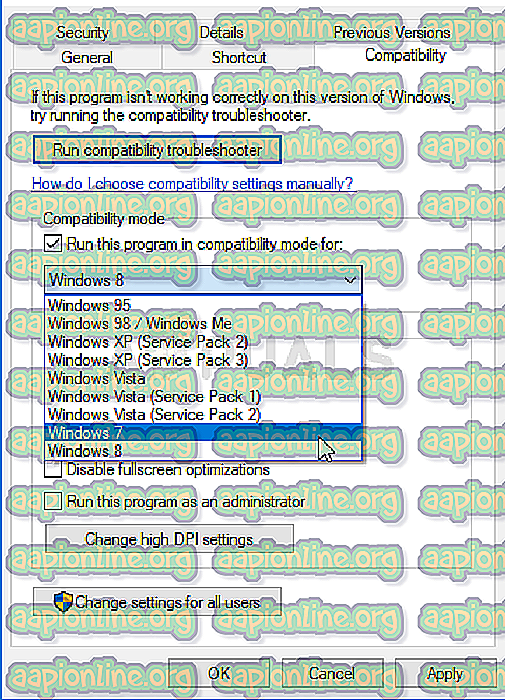
- Στην ενότητα "Ρυθμίσεις" στο ίδιο παράθυρο, επιλέξτε το πλαίσιο δίπλα στην καταχώριση "Εκτέλεση αυτού του προγράμματος ως διαχειριστής", για να του δώσετε μερικά ακόμη δικαιώματα, με την ελπίδα να επιλυθεί το πρόβλημα για πάντα.
- Εφαρμόστε τις αλλαγές που κάνατε και δοκιμάστε να κάνετε επανεκκίνηση του παιχνιδιού για να δείτε αν ο κωδικός σφάλματος Diablo 3 1016 έχει σταματήσει να εμφανίζεται.
Λύση 3: Προσθέστε το παιχνίδι στη λίστα Εξαιρέσεων στο Antivirus
Εάν χρησιμοποιείτε ένα δωρεάν antivirus, πιθανόν να εμποδίσετε το εκτελέσιμο αρχείο Diablo 3 να συνδεθεί σωστά στο Internet ή να αποκτήσει πρόσβαση σε συγκεκριμένα αρχεία στον υπολογιστή σας. Είτε έτσι είτε αλλιώς, το πρόβλημα μπορεί να λυθεί προσθέτοντας το εκτελέσιμο παιχνίδι του παιχνιδιού στη λίστα εξαιρέσεων του antivirus σας.
Η διαδικασία θα διαφέρει από ένα antivirus σε άλλο, αλλά έχουμε αποφασίσει να παρουσιάσουμε τις διαδρομές αυτής της επιλογής στα πιο δημοφιλή εργαλεία προστασίας από ιούς.
- Ανοίξτε το περιβάλλον χρήστη του ιών, κάνοντας διπλό κλικ στο εικονίδιο του στο δίσκο συστήματος (το δεξιό μέρος της γραμμής εργασιών στο κάτω μέρος του παραθύρου) ή αναζητώντας το στο μενού Έναρξη (Cortana).
- Η ρύθμιση "Εξαίρεση" βρίσκεται σε διαφορετικά σημεία σε σχέση με διαφορετικά εργαλεία αντιμετώπισης ιών. Μπορεί συχνά να βρεθεί απλά χωρίς πολύ κόπο αλλά εδώ είναι μερικές γρήγορες οδηγίες για το πώς να το βρείτε στα πιο δημοφιλή εργαλεία προστασίας από ιούς:
Kaspersky Internet Security : Αρχική >> Ρυθμίσεις >> Πρόσθετες >> Απειλές και Εξαιρέσεις >> Εξαιρέσεις >> Προσδιορισμός Αξιόπιστων Εφαρμογών >> Προσθήκη.
AVG : Αρχική σελίδα >> Ρυθμίσεις >> Εξαρτήματα >> Web Shield >> Εξαιρέσεις.
Avast : Αρχική σελίδα >> Ρυθμίσεις >> Γενικά >> Εξαιρέσεις.
- Θα χρειαστεί να προσθέσετε το εκτελέσιμο αρχείο Diablo 3 το πλαίσιο που θα εμφανιστεί που σας ζητάει να πλοηγηθείτε στο απαιτούμενο αρχείο. Ο καλύτερος τρόπος να το εντοπίσετε είναι να κάνετε δεξί κλικ στη συντόμευση του στην επιφάνεια εργασίας και να επιλέξετε την επιλογή "Άνοιγμα αρχείου" από το μενού περιβάλλοντος. Αυτή είναι η διεύθυνση στην οποία πρέπει να πλοηγηθείτε!
- Ελέγξτε αν μπορείτε τώρα να χρησιμοποιήσετε το πρόγραμμα χωρίς να λάβετε τον κωδικό σφάλματος Diablo 3 1016! Εάν το σφάλμα εξακολουθεί να εμφανίζεται, μπορείτε να χρησιμοποιήσετε ένα διαφορετικό εργαλείο προστασίας από ιούς ή τείχος προστασίας, ειδικά εάν αυτό που σας δίνει τα προβλήματα είναι δωρεάν!



